Этот графический драйвер не смог найти совместимое графическое оборудование
Если вы сталкиваетесь с сообщением об ошибке « Этому графическому драйверу не удалось найти совместимое графическое оборудование(This graphics driver could not find compatible graphics hardware) » при попытке установить новый драйвер видеокарты на компьютер с Windows 10, этот пост призван вам помочь. В этом посте мы предлагаем решения, которые вы можете попробовать, чтобы успешно решить эту проблему.
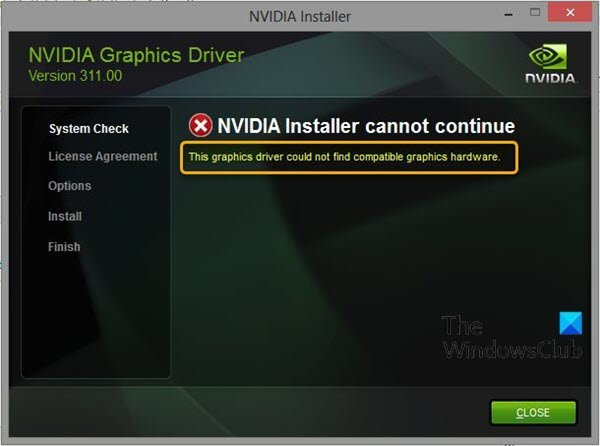
Есть две основные причины проблемы:
- Ваш идентификатор устройства(Device ID) не указан в необходимых файлах, поставляемых при установке драйвера. Эта проблема может возникнуть из-за того, что идентификатор вашей видеокарты не указан ни в одном из «информационных» файлов, которые драйвер использует для распознавания того, какая видеокарта установлена на вашем компьютере.
- Принудительная подпись драйвера(enforced driver signing) может вызвать проблему с этим драйвером.
Этот графический драйвер не смог найти совместимое графическое оборудование
Если вы столкнулись с этой проблемой, вы можете попробовать запустить NV Updater(running the NV Updater) , чтобы автоматически определить и установить соответствующий драйвер для вашей видеокарты (graphics)NVIDIA и посмотреть, поможет ли это решить проблему. Кроме того, вы можете попробовать отключить обязательное использование подписи драйверов(disabling the driver signature enforcement) и посмотреть, поможет ли это. Если нет, вы можете приступить к созданию идентификатора устройства(Device ID) для вашей видеокарты NVIDIA(NVIDIA Graphics Card) . Вот как:
Этот метод применим для пользователей, которые решили вручную скачать установочный файл драйвера с сайта NVIDIA.
- Нажмите клавишу Windows key + X , чтобы открыть меню опытного пользователя(Power User Menu) , затем нажмите клавишу M , чтобы открыть диспетчер устройств.
- Когда вы окажетесь в диспетчере устройств(Device Manager) , разверните категорию « Видеоадаптеры(Display adapters) », щелкнув стрелку рядом с ней, и найдите свою видеокарту (graphics)NVIDIA . Убедитесь(Make) , что вы узнали имя вашего устройства. Не должно быть никаких сомнений, поскольку вы не хотите в конечном итоге удалить неправильное устройство.
- Когда вы найдете устройство, щелкните его правой кнопкой мыши и выберите параметр « Свойства(Properties) » в контекстном меню.
- Перейдите на вкладку « Сведения » в окне « (Details)Свойства(Properties) » и щелкните левой кнопкой мыши меню под текстом « Свойства ».(Property)
- Выберите параметр « Путь к экземпляру устройства(Device instance path) », и в разделе « Значение(Value) » вы увидите текст, который должен выглядеть примерно так:
PCI\VEN_10DE&DEV_0DD1&SUBSYS_20421043&REV_A1\ 4&30DE1B
- Этот текст содержит информацию о производителе видеокарты, чипсете и модели. Если вы загрузили файл драйвера с веб-сайта NVIDIA, запустите его, и вы должны увидеть знакомое сообщение «Этот графический драйвер не смог найти совместимое графическое оборудование».
- Не беспокойтесь об этом пока. Перейдите в каталог установки. Путь по умолчанию должен выглядеть примерно так, как в примерах ниже:
C:\NVIDIA\DisplayDriver\<DriverVersion>\<YourVersionOfWindows>\English\Display.Driver\ C:\NVIDIA\DisplayDriver\<DriverVersion>\<YourVersionOfWindows>\International\Display.Driver\
Откройте любой из файлов с расширением «.inf», как указано ниже. Например, вы можете выбрать файл « inf» . Сделайте резервную копию этого файла, щелкнув его правой кнопкой мыши и выбрав опцию « Копировать ». (Copy)Вставьте его в любом другом месте.
nvaa.inf
nvac.inf
nvam.inf
nvao.inf
nvbl.inf
- Щелкните правой кнопкой мыши(Right-click) тот же файл, который все еще находится в папке NVIDIA , и выберите « Открыть(Open) с помощью Блокнота(Notepad) » (или любого другого текстового редактора).
- Прокрутите(Scroll) вниз, пока не увидите строки, похожие на это:
[NVIDIA_Devices.NTx86.8.1] (or NVIDIA_SetA_Devices with similar combinations) %NVIDIA_DEV.0405.01% = Section001, PCI\VEN_10DE&DEV_0405&SUBSYS_15D21043 %NVIDIA_DEV.0405.02% = Section001, PCI\VEN_10DE&DEV_0405&SUBSYS_16341043 %NVIDIA_DEV.0407.01% = Section001, PCI\VEN_10DE&DEV_0407&SUBSYS_080117FF %NVIDIA_DEV.0407.02% = Section002, PCI\VEN_10DE&DEV_0407&SUBSYS_15881043
Примечание(Note) . Если вы видите несколько разделов NVIDIA_SetA_Devices(NVIDIA_SetA_Devices) или NVIDIA_Devices , повторите процесс для всех из них!
- Вы увидите, что эти строки очень похожи на путь к экземпляру устройства , который вы отметили в (Device)диспетчере устройств(Device Manager) . Прокрутите(Scroll) вниз, пока не дойдете до раздела, который похож на номер вашего набора микросхем (номер, указанный после DEV в пути экземпляра устройства ).(Device)
- Теперь самое сложное. Мы собираемся создать идентификатор устройства для видеокарты, установленной на вашем компьютере! Вы введете его в середине списка, рядом с похожими номерами чипсетов.
- Первая часть одинакова для всех: ‘%NVIDIA_DEV’ . Следующая часть — это четырехзначный код DEV (появляется после DEV в пути к экземпляру устройства ). (Device)Если вы заметили, что уже есть такой же DEV , как у вас, вам нужно будет увеличить его. Например, если DEV — ODD1 , и вы видите строку, начинающуюся следующим образом:
%NVIDIA_DEV.0DD1.01%…,
Ваша линия начнется как%NVIDIA_DEV.0DD1.02%
- Следующая часть — раздел. Номер должен быть в том же разделе, что и тот, в который вы его вставляете, поэтому просто проверьте номер выше. Если строка выше начинается так:
%NVIDIA_DEV.ODD1.01% = Section042…
Ваша строка должна начинаться как%NVIDIA_DEV.ODD1.02% = Section042
- Последняя часть должна просто соответствовать пути вашего экземпляра устройства . (Device)Поставьте запятую после части раздела и вставьте пробел. После этого вы можете просто щелкнуть правой кнопкой мыши путь экземпляра вашего устройства в (Device)диспетчере устройств(Device Manager) , выбрать «копировать» и вставить его сюда. В итоге строка должна выглядеть так:
%NVIDIA_DEV.ODD1.02% = Section042, PCI\VEN_10DE&DEV_0DEE&SUBSYS_15621043
- Используйте Ctrl+S , чтобы сохранить изменения. Запустите установочный файл вручную из каталога установки NVIDIA . Это должна быть та же папка, в которой вы разместили файл «.inf», и он должен называться «setup.exe».
Примечание(Note) . Если вы запустите файл, загруженный с веб-сайта NVIDIA, все, что вы сделали, будет перезаписано, и вам придется начинать заново!
После этого проблема « Этот графический драйвер не смог найти совместимое графическое оборудование(This graphics driver could not find compatible graphics hardware) » должна быть решена.
Надеюсь это поможет!
Related posts
Как включить NVIDIA Low Latency Mode на Windows 10
Remove Нежелательные отдельные компоненты NVIDIA driver
Где скачать драйверы NVIDIA для Windows 10
AMD or NVIDIA Graphics Card не обнаружено на Windows 11/10
Update NVIDIA Graphic Card Drivers с использованием NV Updater для Windows 11/10
Best бесплатный Driver Update Software для Windows 10
Как отключить Driver Signature enforcement на Windows 10
NVIDIA Low Latency Mode не отображается на Windows 10
MTP USB device Драйвер не удалось установить на Windows 10
Windows не может проверить цифровую подпись (Code 52)
Как вручную установить Driver, используя .inf File в Windows 11/10
Display driver nvlddmkm перестал отвечать на Windows 10
Невозможно установить Synaptics, ASUS, ETC Touchpad Драйверы на Windows 11/10
Ни одна подпись не присутствовала в теме - Driver Signature Details
Video Driver разбился и был сброшен на Windows 10
Как отключить Automatic Driver Updates в Windows 10
Как перезапустить Graphics Driver в Windows 10
Как исправить C++ Runtime Error в NVIDIA GeForce Experience
Бесплатное программное обеспечение для списка установленных драйверов на Windows 10
DriverFix Review: Лучший driver update software для Windows 10
